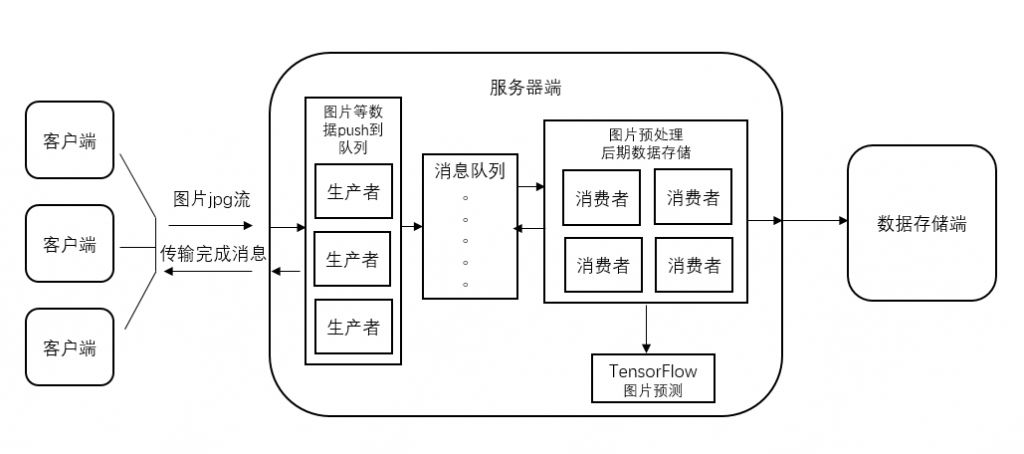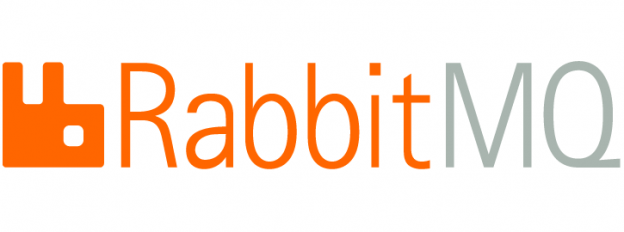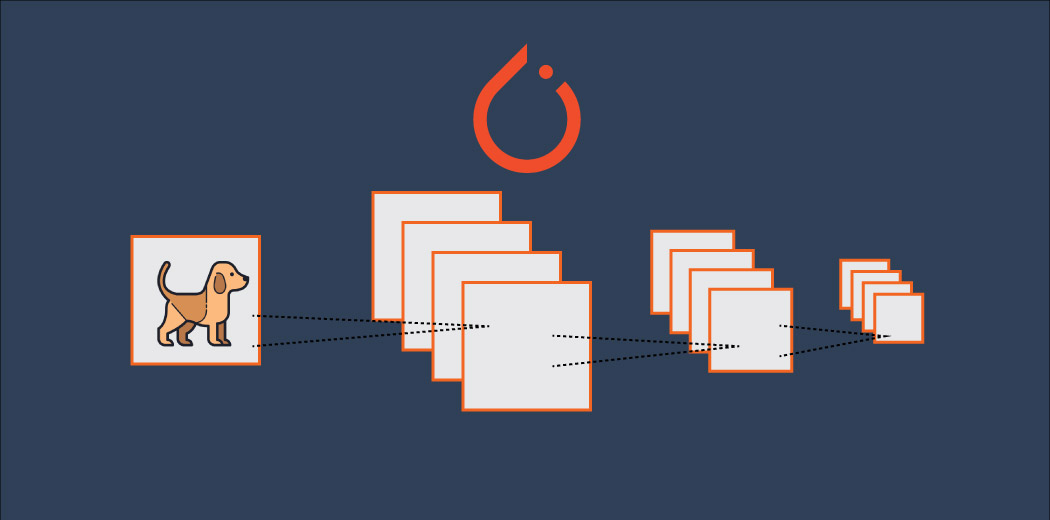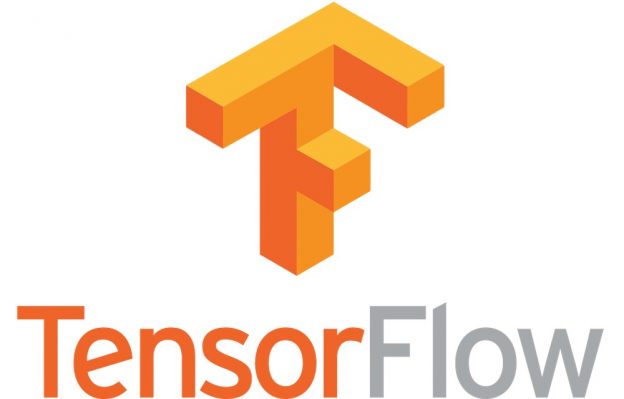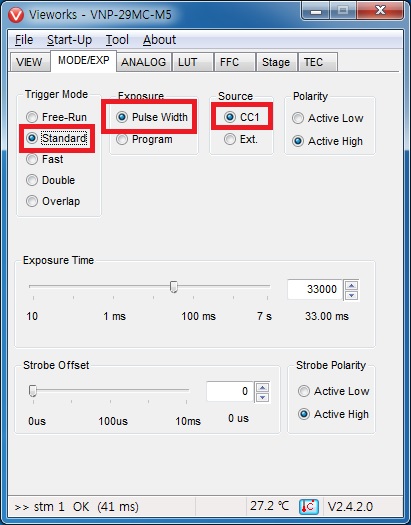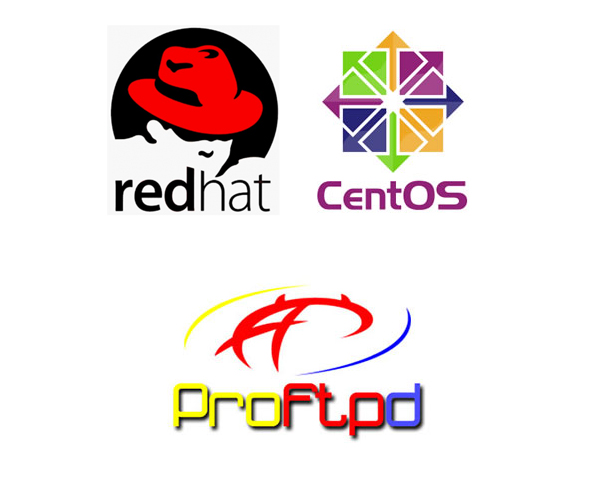一.数据类型
MIL_ID: MIL标准的实例化类型
MIL_INT:整数类型,可以转化未INT类型使用。但使用MIL库函数时,必须使用MIL_INT,不要用INT代替。部分情况下会计算错误
MIL_DOUBLE:类似同上
二.典型函数举例
1.实例化系统环境
MIL_ID MilApplication,MilSystem;
/* Allocate a MIL application. */
MappAlloc(M_NULL, M_DEFAULT, &MilApplication);
/* Allocate a MIL system. */
MsysAlloc(M_DEFAULT, M_SYSTEM_HOST, M_DEFAULT, M_DEFAULT, &MilSystem);
2.载入/保存图片
MIL_ID MilImage;
MbufRestore(filename.toUtf8().data(), MilSystem,&MilImage);//读取图片
MbufExport(temps.toUtf8().data(),M_PNG,MilImage);//保存成PNG
3.获取图片信息
MIL_INT SrcImageSizeX = 0;
MIL_INT SrcImageSizeY = 0;
MIL_INT SrcImageType = 0;
void* SrcImageDataPtr = M_NULL;
MIL_INT SrcImagePitchByte = 0;
MIL_INT SrcImageDataSize = 0;
MbufInquire(MilImage, M_SIZE_X, &SrcImageSizeX);//宽
MbufInquire(MilImage, M_SIZE_Y, &SrcImageSizeY);//高
MbufInquire(MilImage, M_TYPE, &SrcImageType);//图片类型
MbufInquire(MilImage, M_HOST_ADDRESS, &SrcImageDataPtr);//数据指针
MbufInquire(MilImage, M_PITCH_BYTE, &SrcImagePitchByte);//PitchByte
MbufInquire(MilImage, M_SIZE_BYTE, &SrcImageDataSize);//DataSize
4.获取图片最大最小值
MimAllocResult(MilSystem, M_DEFAULT, M_STAT_LIST, &MilExtreme);
MimStat(MilImage, MilExtreme, M_MAX + M_MIN, M_NULL, M_NULL, M_NULL);//设置要获取值的类型
double max = 0;
double min = 0;
MimGetResult(MilExtreme, M_MAX + M_TYPE_DOUBLE, &max);
MimGetResult(MilExtreme, M_MIN + M_TYPE_DOUBLE, &min);
5.简单计算
MimArith(MilImage, -min, MilImage, M_ADD_CONST);//加一个常数
MimArith(MilImage, scale, MilImage, M_MULT_CONST);//乘一个常数
6.边缘检测
MIL_ID MilEdgeContext,MilEdgeResult;
MedgeAlloc(MilSystem, M_CONTOUR, M_DEFAULT, &MilEdgeContext);
MedgeAllocResult(MilSystem, M_DEFAULT, &MilEdgeResult);
MedgeControl(MilEdgeContext, M_CENTER_OF_GRAVITY, M_ENABLE);//启用计录轮廓位置
MedgeControl(MilEdgeContext, M_AVERAGE_STRENGTH+M_SORT1_DOWN, M_ENABLE);//计算平均强度,并设置排序方式
MedgeControl(MilEdgeContext, M_THRESHOLD_MODE, M_USER_DEFINED);//启用自定义THRESHOLD_MODE
MedgeControl(MilEdgeContext, M_THRESHOLD_LOW, 50);//设置阀值
MedgeCalculate(MilEdgeContext, MilImage, M_NULL,M_NULL, M_NULL, MilEdgeResult,M_DEFAULT);//计算轮廓
MedgeGetResult(MilEdgeResult, M_DEFAULT, M_NUMBER_OF_CHAINS+M_TYPE_MIL_INT,&NumEdgeFound, M_NULL);//获取轮廓数量
MedgeGetResult(MilEdgeResult, n, M_CENTER_OF_GRAVITY +M_TYPE_MIL_INT,
&CENTER_OF_GRAVITY_x, &CENTER_OF_GRAVITY_y);//获取特定轮廓的位置